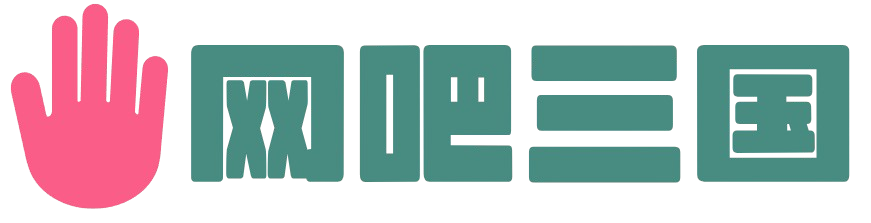需求:客户机在08:00-20:00使用镜像配置”1”,在20:00-08:00使用镜像配置“2” 操作步骤:1.在“客户机管理”-“无盘设置”中将所有客户机的默认系统配置为“1”,确认之后进入X:\SERVERCONFIGS$\中,将ews.dat文件 ...
|
需求:客户机在08:00-20:00使用镜像配置”1”,在20:00-08:00使用镜像配置“2” 操作步骤: 1.在“客户机管理”-“无盘设置”中将所有客户机的默认系统配置为“1”,确认之后进入X:\SERVERCONFIGS$\中,将ews.dat文件拷贝一份保存为ews1.dat; 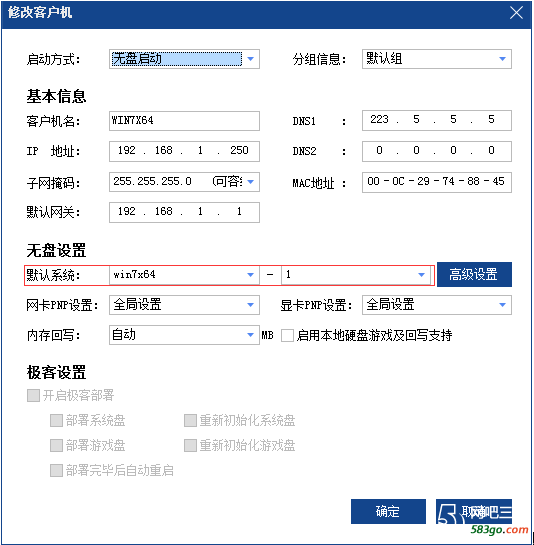 2. 在“客户机管理”-“无盘设置”中将所有客户机的默认系统配置为“2”,确认之后进入X:\SERVERCONFIGS$\中,将ews.dat文件拷贝一份保存为ews2.dat; 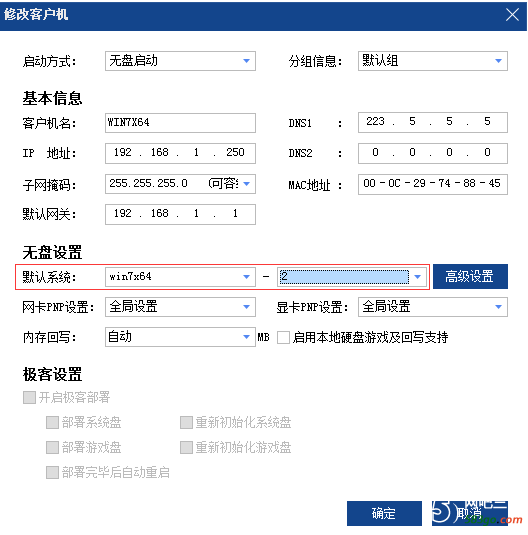 PS:如果修改之后,X:\SERVERCONFIGS$\中有生成ews.dat-journal文件,等待文件合并完成(只有1个ews.dat)再拷贝  3.服务器上新建c:\ews文件夹,将ews1.dat、ews2.dat复制进去,并新建ews1.dat、ews2.dat两个批处理;(文件保存的路径可以根据需要自行设置) 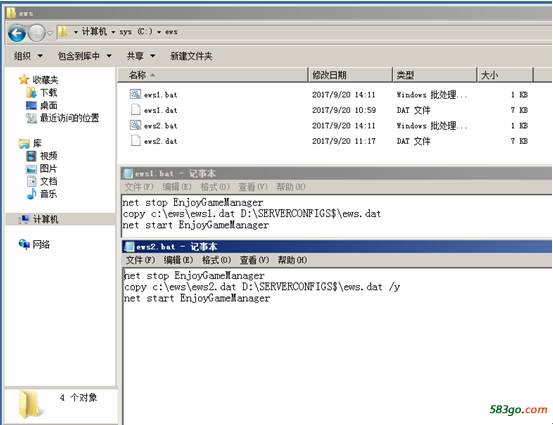 4. 进入“开始”-“管理工具”-“任务计划程序”  在“任务计划程序(本地)”上右键,选择“创建任务” 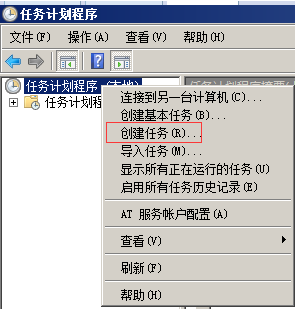 “常规选项卡” 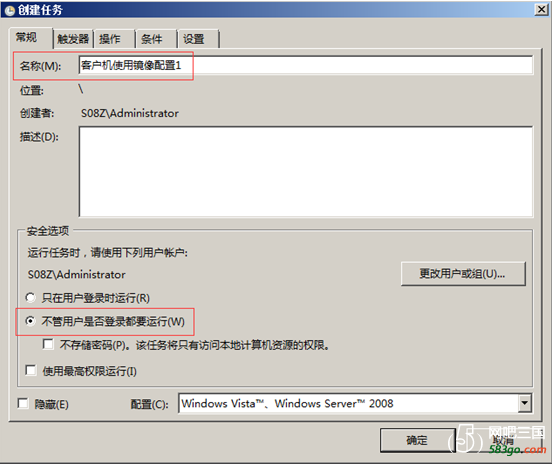 “触发器” 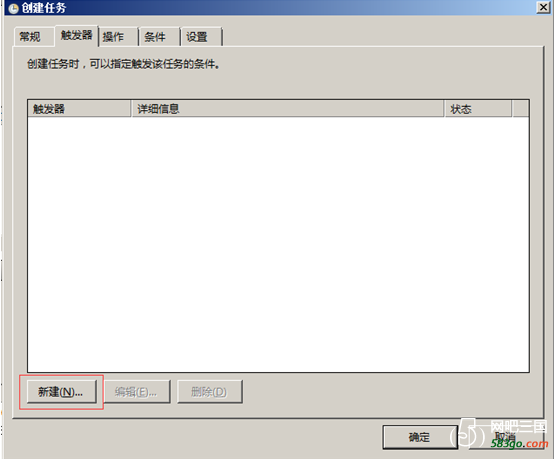 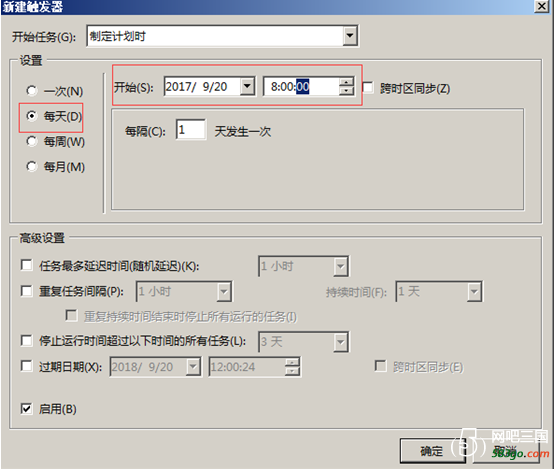 “操作” 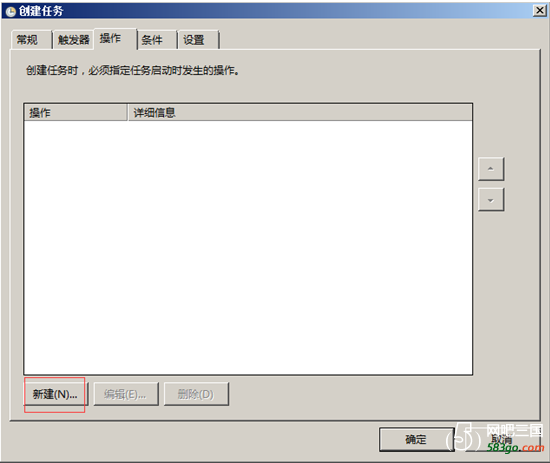 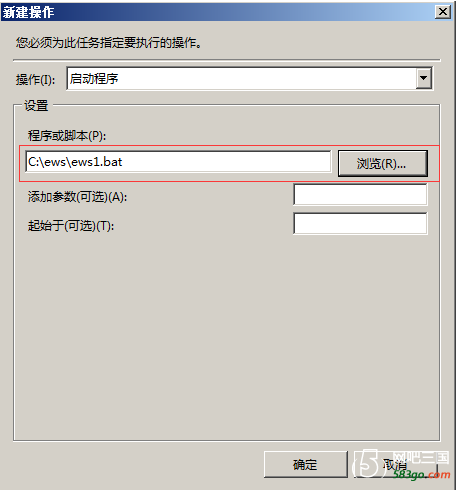 确定保存修改,根据提示输入密码  按照相同的步骤创建“客户机使用镜像配置2”计划任务;创建完成之后在“任务计划程序库”中右键刷新即可看到新创建的两个任务 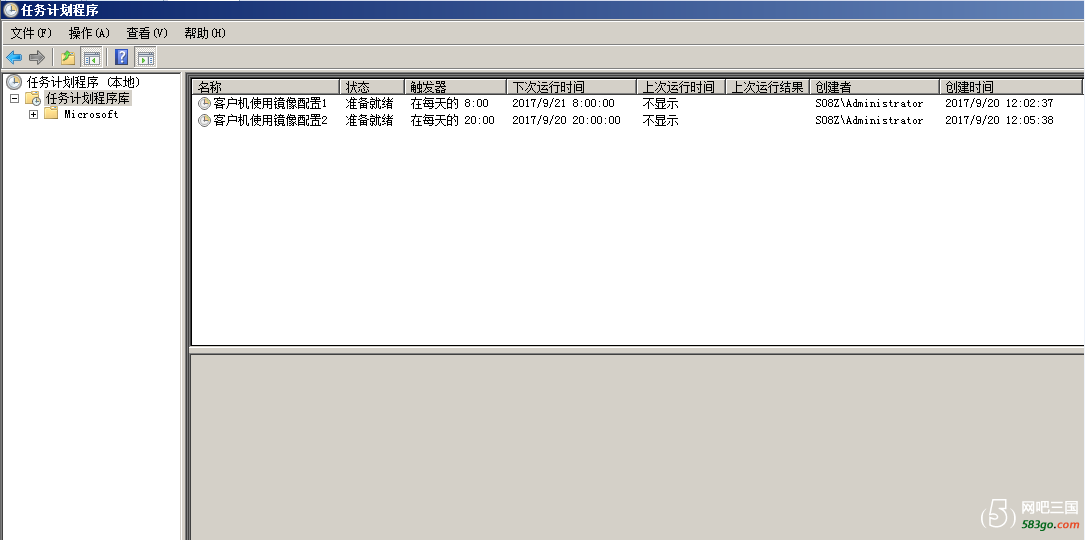 PS: 1.保存的时候如果提示如下错误,可以到“服务器管理”-“配置”-“本地用户和组”-“用户”中给“administrator”用户设置一个密码,设置完成之后再点确定保存 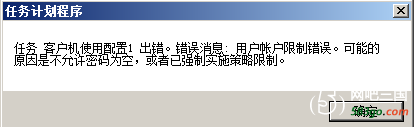 2.部分情况下存在客户机列表替换之后控制台中“客户机管理”没有刷新显示,关闭控制台重开即可;批处理中未添加该操作主要是避免挂载镜像的时候控制台被结束导致无法取消挂载 |